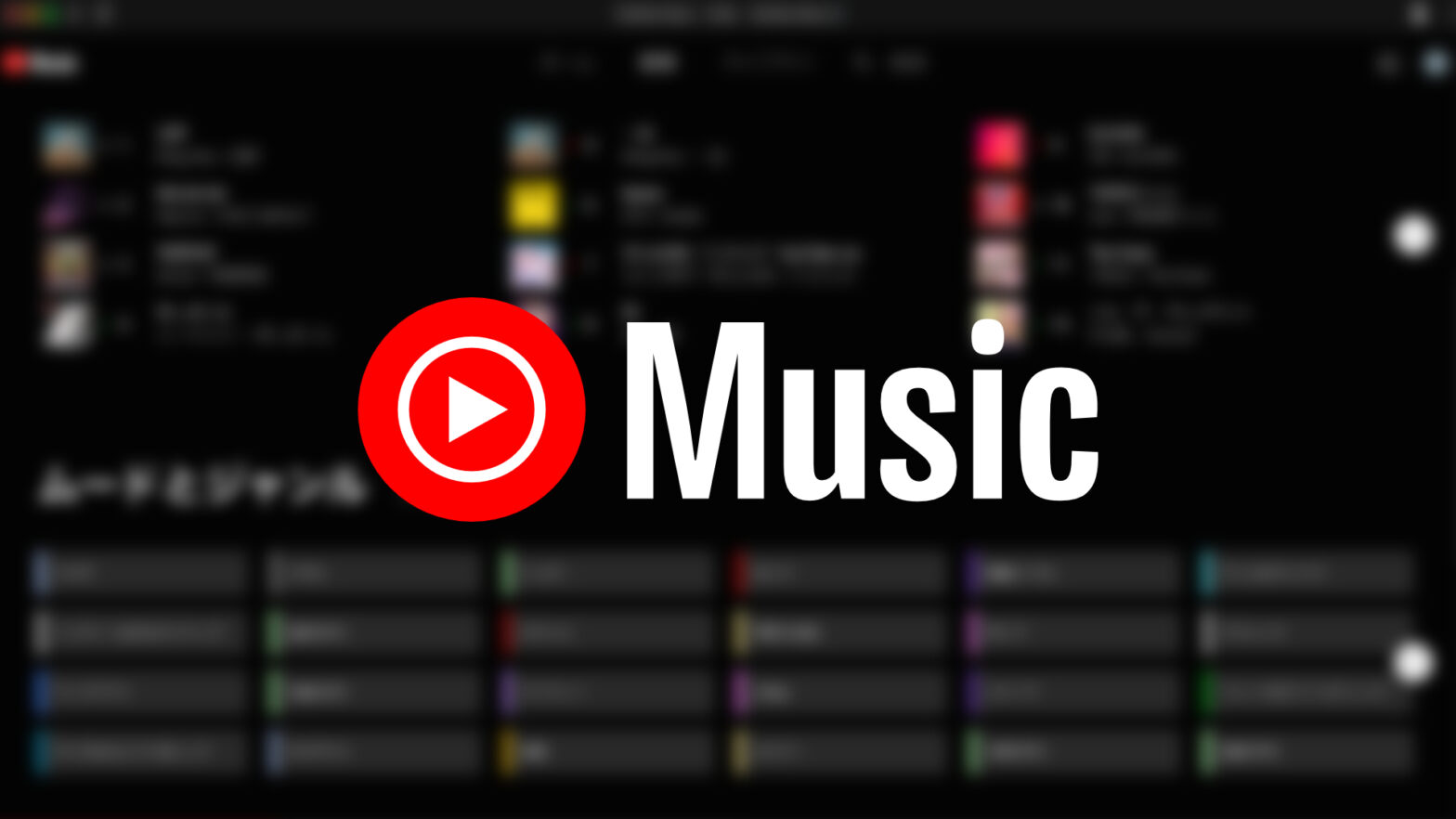YouTube Musicを使い始めて気づくのは、Mac版のYouTube MusicアプリがAppStoreを探しても無いということだ。
iOS版のYouTube Musicアプリは用意されており、iPhoneやiPadでは問題なく使えるのだが、Macでも専用アプリで快適に使用したい。
この記事では、Macで公式のYouTube Musicアプリを使用する方法を解説したい。
YouTube Musicアプリのダウンロード方法

- Google Chromeを立ち上げる
- YouTube Music公式ページを開く
- Chromeの画面右上にある3点アイコンをクリック
- YouTube Musicをインストールを選択
- 「アプリをインストールしますか?」という表示のインストールをクリック
- YouTube Musicアプリが自動的に起動する
- お好みでDockにアプリを追加できる
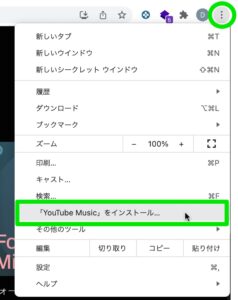
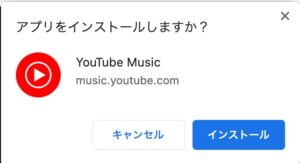
ポイントは、ブラウザはSafariではなくGoogle Chromeを使用すること。YouTubeはGoogleのサービスであるため、Google Chromeを通してアプリが提供される仕組みだ。
また、正確には「Chromeアプリ」としてユーザー>ライブラリ>アプリケーション内に保存される。
アンインストールはYouTube Musicアプリの画面右上の3点アイコンをクリックして「YouTube Musicをアンインストール」を選択すればよい。
通常のMacアプリとは違い「Chromeアプリ」なため、インストール方法はとまどうが、一度インストールすれば他のアプリと同じようにDockからYouTube Musicを起動できるようになる。MacでYouTube Musicを使用する方は最初に公式のYouTube Musicアプリをインストールすることをおすすめしたい。